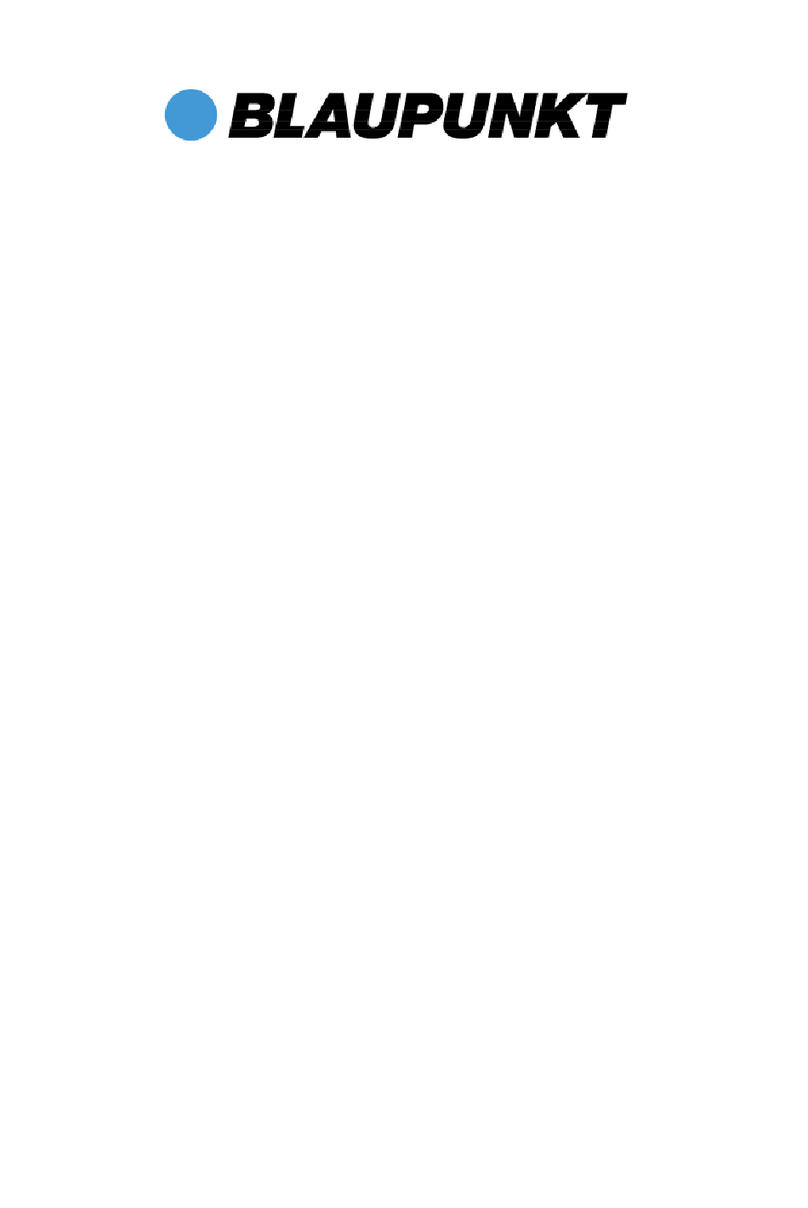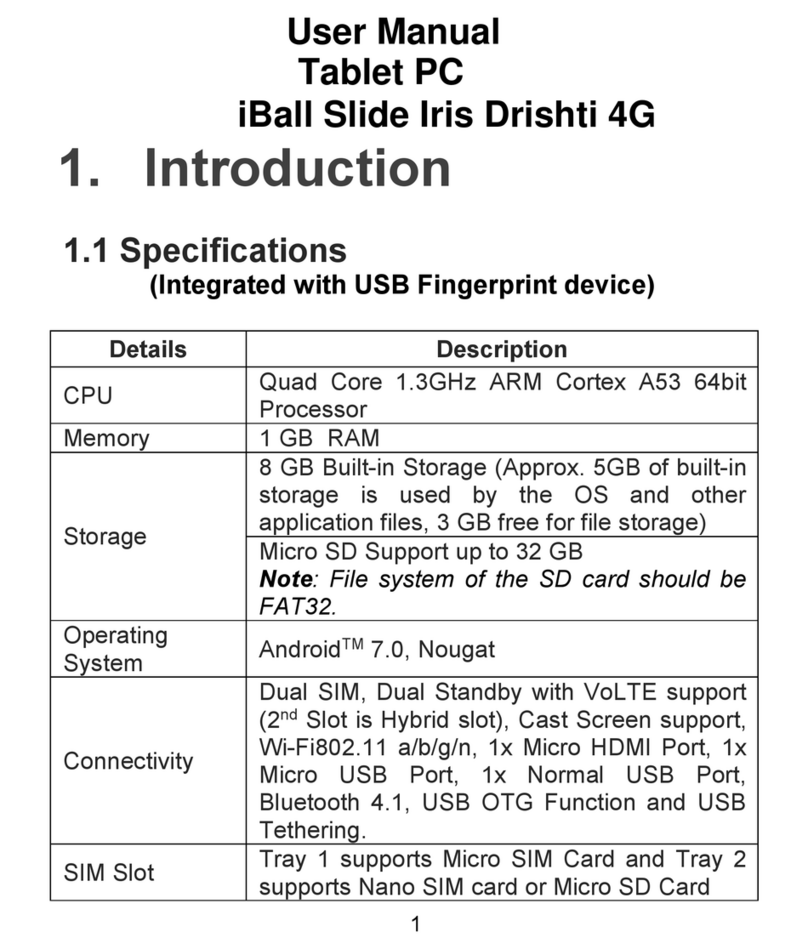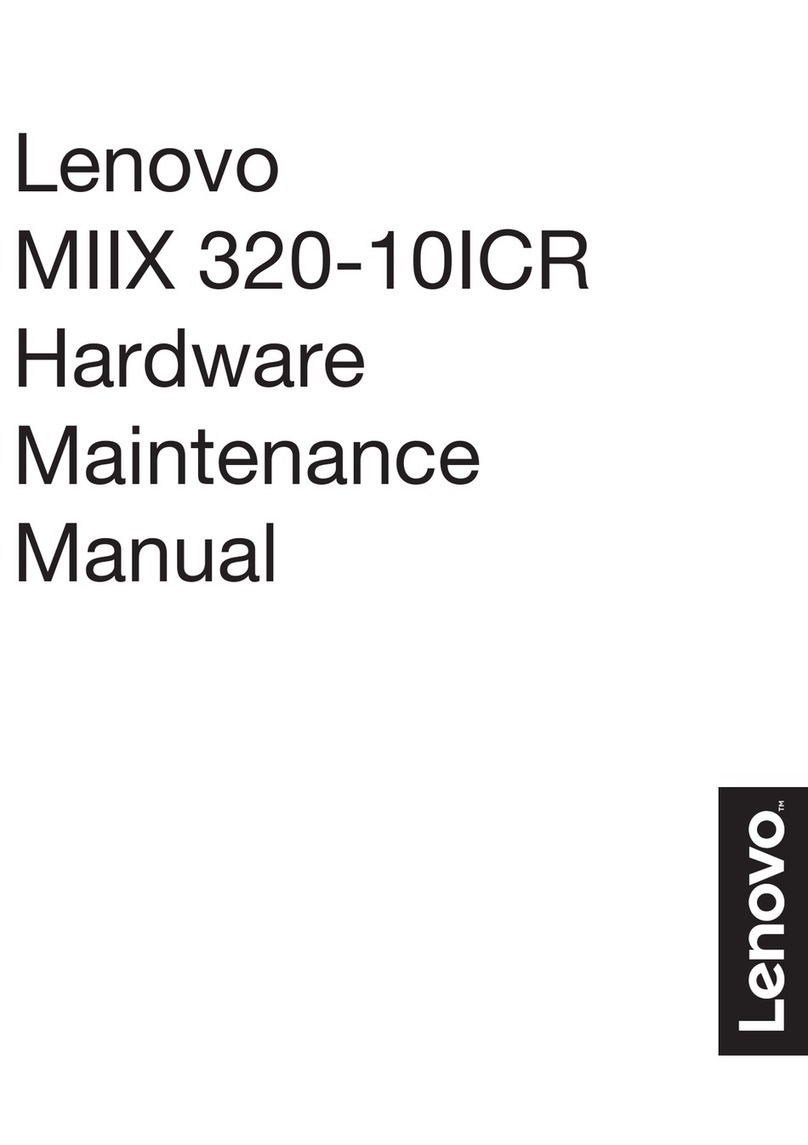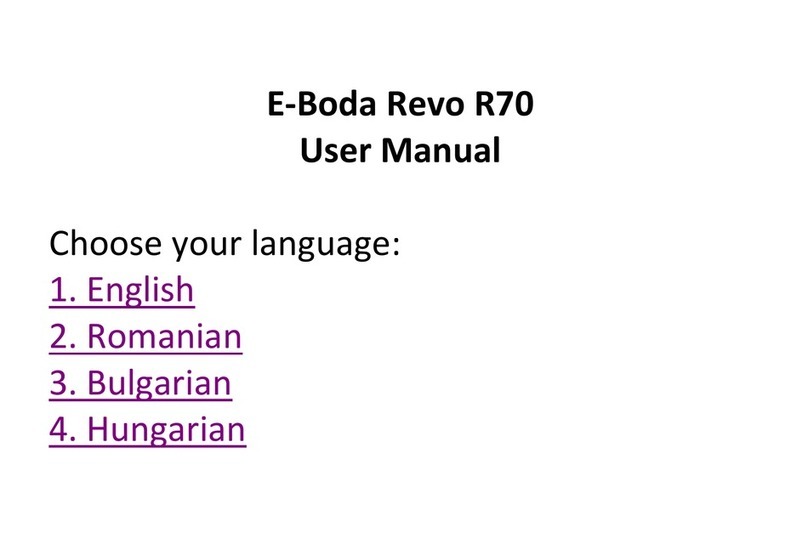Mediacom SmartPad Instruction manual

SMARTPAD

1
7
9
56
83
4
2
11
10
Picture 1
Picture 2
Picture 3
9
66
3
7
8
4/5
2 1

Quick Start Guide
Safety precautions
For safe
following rules:
Keep the Tablet away from extreme heat, cold, moisture and dust.•
Do not spill any liquids on the Tablet PC as it may damage the device or•
Do not use liquids and chemical cleaners for cleaning the Tablet PC.•
Do not insert any objects in the Tablet air vents or other slots.•
Do not keep the device near magnetic sources, heaters, microwave ovens,•
heating up kitchen appliances, or in high pressure containers, as it may
•
perform repairs on your computer.
Use only the AC adapters, power cords and batteries that are approved•
for use with this device. Use of another type of battery or AC adapter may
Note: The device pictures, as well as data on the device appearance, color and design features are given
in the manual for reference only. Mediacom reserves the right to change the appearance and technical
parameters of its products without prior notice.
About your device (Picture 1)
Swit
To switch on the Tablet PC, press and hold the Power button. When startup
window appears, release the button. The system initialization may take
several minutes. Please wait patiently.
3
SMARTPAD
To switch
message appears, release the button. Touch the message, then press OK.
1. Power button
2. Volume Bottons
3. USB port – connecting
your computer
4. SIM card slot
5. Micro SD card slot
6. Speaker
7. Earphone port
8. Rear camera
9. Front camera

4
Recommendation: To save the battery charge, the device is set to sleep mode:
the screen is locked and sensor functions become inactive (in accordance
with the settings of screen lock time). To “wake up” the device, short press
the power button.
Unlocking the screen (Рicture 2)
If you do not use the screen during certain period of time, the screen will be locked.
To unlock the screen, press the power button once and drag “Lock” image right.
Main screen (Рicture 3)
Voice search (if available)1.
Application menu2.
Battery charge indicator3.
Time4.
Connected to PC5.
Recently used applications6.
Home7.
Back8.
Google search9.
Clock10.
Standard application button11.
Restarting the device
If the screen does not response to key press or tap, press the reset button (located in
the hole) using any thin object (paper clip, pin, etc.) to restart your Tablet PC or keep
power button for long time
Factory reset
To delete all data and restore your Tablet PC to factory defaults, touch Settings >
> Recovery and reset; touch menu item Reset > Reset to factory defaults.
Contents
Tablet, USB Cable, OTG Cable (optional), Power adapter AC / DC, Quick Guide
Charging the battery
Device is provided with built in rechargeable battery There is no need of supplemental
batteries. Important: The battery must be charged before using it for the first time.
When related Icon or warning message alerts you please charge the battery using
porper adapter (do not use diefferent adapter from original one).

Wireless networks
Prior to starting an Internet-application, activate Wi-Fi connection and set
up Wi-Fi network.
Touch the icon “Applications” > "Settings” > “Wireless connections”.1.
Select Wi-Fi item and set the switch to On position.
The device will automatically start searching for available networks2.
and will display them on the right panel.
Select any network from the list and press “Connect”. If the network3.
you selected is protected by WEP-protocol, type the security key, then
press “Connect” button.
When the connection is successfully created, “Connected to” (Network
name) message will appear on the screen.
3G networks (Optional)
Note that your Tablet PC will only have signal if you are in an area covered
by your 3G provider’s 3G or EDGE network.
Before inserting a SIM card, you must turn o the device.
A Pin number may be requested. Enter the SIM card pin number.
Your device will attempt to connect to the 3G network of your provider.
NOTE: If your device does not connect to your 3G provider’s network
Contact your 3G provider to obtain the connection parameters.1.
On your device, tap the Menu icon, then settings.2.
Select Wireless & networks > Mobile networks > Select your operator.3.
In Access Point Names, select the correct access point name and enter the
exact connection parameters.
Bluetooth (Optional)
Tap "Settings" > Select "Wireless connections/Bluetooth" > Tap "On" to
switch on the Bluetooth function. The device will automatically search for
available Bluetooth device.
Select the Bluetooth device and start data transmission.
5

6
Manuel d’usager
Mesures de sécurité
respecter certaines règles:
•
l’humidité et la poussière
Ne versez pas sur la tablette des liquides quelconques – cela pourrait la•
mettre hors de service ou provoquer un incendie
N’utilisez pas des liquides et des nettoyants chimiques pour•
le nettoyage de la tablette
Ne mettez pas des objets étrangers dans des bouches de ventilation ou•
Ne laissez pas l’appareil auprès de sources du champ magnétique,•
Ne triez pas la tablette par vous-même. Le service technique de•
N’utilisez que les adaptateurs, câbles d’alimentation et batteries•
autorisées et compatibles avec cet appareil.
L’usage de la batterie ou de l’adaptateur qui ne convient pas peut•
exclusivement de n
relative à l’aspect extérieur, couleur et particularités constructives sont
ature usuelle. Le design et les caractéristiques des
Revue d’appareil (Dessin 1)
SMARTP
AD
1. Bouton d'alimentation
2. boutons de volume
3. Port USB - Connexion
de votre ordinateur
4. Emplacement pour carte SIM
5. Emplacement pour carte Micro SD
6. haut-parleur
7. port d'écouteur
8. caméra arrière
9. caméra avant

7
Démarrage et débranchement de la tablette
Démarrage. Pour faire démarrer la tablette, appuyez et retenez le bouton
d’alimentation, jusqu’au moment d’apparition de la fenêtre de chargement,
ensuite lâchez –le. La mise du système en marche peut prendre quelques
minutes. Patientez s’il vous plait.
Débranchement. Pour débrancher l’appareil appuyez et retenez le
bouton d’alimentation jusqu’au moment d’apparition du message « Arrêt
d’alimentation ». Cliquez le message, ensuite appuyez sur « OK ».
Recommandation. Pour économiser l’énergie, l’appareil passe au régime
d’hibernation avec le blocage de l’écran et l’arrêt provisoire des ses fonctions
tactiles (en fonction du réglage du temps d’attente de l’écran). Pour enlever le
régime d’hibernation il convient d’appuyer sur le bouton de démrrage d’une
manière courte.
Déblocage d’écran (Dessin 2)
Si pendant quelque temps vous ne produisez aucune manipulation avec
l’écran, il sera bloqué. An d’enlever le blocage d’écran il est nécessaire
d’appuyer une fois sur le bouton de démarrage et faire trainer l’image de
la serrure à droite.
Ecran principal (Dessin 3):
Recherche vocale1.
Menu des applications2.
Niveau de charge3.
Temps4.
Connecté à l’ordinateur5.
Applications utilisées récemment6.
«A la maison»7.
«En arrière»8.
Recherche dans Google9.
Heures10.
Icône uniée de l’application11.
Redémarrage de l’appareil
Si l’écran ne réagit pas aux pressions des boutons, veillez de redémarrer la
tablette en appuyant avec tout l’objet mince (pince, épingle) sur le bouton
« Rejet » situé dans le creux.

8
Restitution des réglages d’usine
Pour éliminer toutes les données et restituer les réglages d’usine, cliquez
Réglages> Rétablissement et rejet; cliquez le point du menu Rejet des
réglages> Rejeter les réglages de la tablette.
Réseaux Wi-Fi
Avant de faire démarrer les applications d’Internet,veillez d’activer la connex-
1.
L’appareil fera automatiquement la recherche des réseaux accessibles et2.
Choisissez sur la liste apparue un réseau pour s’y brancher et cliquez3.
« Connecter ». Si le réseau choisi est protégé par le protocole – WEP,
introduisez la clé de sécurité, en cliquant par la suite sur « Connecter ».
Dans le cas de la bonne connexion vous verrez sur l’écran un message
«Connecté à …… (Nom du réseau)
Réseaux 3G (Option)
Le signal3G n’est actif que dans la zone d’accès des réseaux 3G, EDGE.
Débranchez l’appareil > Mettez la carte SIM dans la prise > Démarrez l’appareil
> Dans le cas de nécessité introduisez le code PIN de votre carte SIM. L’appareil
sera connecté avec votre provider de communication.
Si lacommunicationn’estpasétablie, contactez votreproviderpour le demand-
er les paramètres de connexion. Ensuite, dans les Réglages choisissez « Connec-
» > «Paramètres du réseau mobile > «Оopérateurs du réseau». Choisis-
sez votre opérateur de communication. Choisissez le nom du point d’accès et
introduisez les paramètres exacts de la communication.
Bluetooth (Оpiton)
Touchez l’icône «Réglages» > Choisissez «Réseaux Wi-Fi/Bluetooth» > Touchez
l’icône « Démarrer ». L’appareil branchera automatiquement toutes les unités
de Bluetooth disponibles dans le rayon de la zone d’action. Choisissez l’une
des unités proposées et procédez à la transmission des données.

9
Benutzerhandbuch
Vorsichtsmaßnahmen
einige Regeln ein:
Bewahren Sie den Computer vor der Einwirkung von extremen Tempera-•
turen, Feuchtigkeit und Staub auf
Vergießen Sie auf das Tablet keine Flüssigkeiten - das kann zu seinem•
Schaden oder zum Brand führen
Benutzen Sie keine Flüssigkeiten und chemische Reinigungsmittel zum•
Reinigen des Tablets
•
Gegenstände ein
Bewahren Sie das Gerät neben den Quellen des Magnetfelds, Heizgeräten,•
Mikrowellenofen, erwärmten Kücheneinrichtungen oder in den
Hochdruckbehältern nicht auf – das Gerät kann überhitzt werden und
Entzündung hervorrufen
Nehmen Sie das Tablet selbständig auseinander nicht . Die Instandhaltung•
Verwenden Sie nur die Adapter, Versorgungskabel und Akkus, die zur•
Anwendung zusammen mit dem Gerät zugelassen sind. Die Verwendung
des Akkus oder des Adapters unpassender Art kann zur Entzündung oder
Explosion führen.
Die in diesem Handbuch aufgeführten Bilder und Angaben über Aussehen,
Farbe und konstruktiven Besonderheiten des Geräts tragen ausschließlich
den Auskunftscharakter. Das Design und die technischen Eigenschaften der
3Q-Produkte können ohne Ankündigung geändert sein.
Überblick des Geräts (Bild 1)
SMARTP
AD
1. Power-Taste
2. Lautstärketasten
3. USB-Anschluss - Anschließen
Ihres Computers
4. SIM-Kartensteckplatz
5. Micro SD-Kartensteckplatz
6. Sprecher
7. Kopfhöreranschluss
8. Rückfahrkamera
9. Frontkamera

10
Gerät ein- und ausschalten
Einschalten. Um das Tablet einzuschalten, halten Sie die Einschalttaste
solange gedrückt, bis das Startfenster erscheint, danach lassen Sie sie los.
Der Systemstart kann einige Minuten dauern. Bitte warten Sie.
Ausschalten. Um das Gerät auszuschalten, halten Sie die Einschalttaste
solange gedrückt, bis die Meldung "Versorgung ausschalten" erscheint.
Berühren Sie die Meldung und danach drücken Sie «ОК».
Empfehlung. Zur Energiesparung geht das Gerät in den Standbymo-
dus mit dem Sperren des Touchscreens und provisorischem Abschalten
seiner Sensorfunktionen (in Abhängigkeit von den Bildschirm-Time-
out-Einstellungen). Um das Gerät aus dem Standbymodus herauszuführen,
drücken Sie kurzfristig die Einschalttaste.
Entsperren des Touchscreens (Bild 2)
Wenn einige Zeit keine Manipulationen mit dem Touchscreen erfolgen,
wird er gesperrt- Um den Touchscreen zu entsperren, muss man einmal die
Einschalttaste drücken und das Zeichen Schloss rechts herüberziehen.
Das Gerät neu starten
Wenn der Bildschirm auf Drücken nicht reagiert, starten Sie das Tablet neu,
indem Sie mit beliebigem dünnem Gegenstand (Büroklammer, Stecknadel)
in der Vertiefung liegende Taste "Reset" drücken.
Home-Bildschirm (Bild 3):
Sprachsuche1.
Menü Anwendungen2.
Akku-Ladezustand3.
.4 tiezrhU
Anschluß an PC5.
Letzte benutzte Anwendungen6.
.7 »emoH«
«Zurück»8.
Google-Suche9.
.01 rhU
Standardzeichen der Anwendung11.

Auf die Werkseinstellungen zurücksetzen
Um alle Daten zu löschen und die Werkseinstellungen des Tablets wiederauf-
zubauen betätigen Sie, Einstellungen > Wiederaufbauen und Rücksetzen;
berühren Sie den Menüpunkt Einstellungen zurücksetzen > Einstellungen
des Tablets zurücksetzen.
Drahtlosnetzwerke
Vor dem Start einen Internet-Anwendung aktivieren Sie die Wi-Fi-Verbind-
ung und richten Sie das Wi-Fi-Netz ein.
Berühren Sie die Taste «Anwendungen» > «Einstellungen» > «Drahtlos-1. netzwerke». Wählen Sie de Punkt Wi-Fi aus und verschieben Sie den
Regler in die Stellung «Einschalten».
Das Gerät schaltet die Suche der verfügbaren Netzwerke automatisch2. ein und zeigt sie auf der rechten Leiste an.
Wählen Sie aus der Liste das Netzwerk zum Anschließen und drücken3. Sie «Verbinden». Wenn das ausgewählte Netz über das WEP-Protokoll
geschützt ist,geben Sie den Sicherheitsschlüssel ein und danach drück-
en Sie «Anschließen». Im Fall des erfolgreichen Anschlusses erscheint auf
dem Bildschirm die Meldung Angeschlossen an… (Name des Netzes)
3G Netzwerke (Optional)
Das 3G-Signal ist nur im Fall der Anwesenheit in den 3G, EDGE-Netzwerkzonen.
Schalten Sie das Gerät aus > Setzen Sie die SIM-Karte>Schalten Sie das Gerät
ein > Bei Bedarf geben Sie PIN Ihrer SIM-Karte ein. Das Gerät schließt an Ihrem
Netzprovider an.
Falls es keine Verbindung gibt, setzen Sie sich mit Ihrem Provider in Verbindung
und fragen Sie die Verbindungsparameter an. Weiter wählen Sie in Einstellun-
gen «Drahtlosnetzwerke» > «Mobilfunknetzparameter» > «Netzoperator» aus.
Wählen Sie Ihren Netzoperator aus. Wählen Sie den Namen des Zugangspunktes
aus und geben Sie die genauen Verbindungsparameter ein.
Bluetooth (Optional)
Berühren Sie die Taste «Einstellungen» > Wählen Sie «Drahtlosnetzwerke/
Bluetooth» aus > Berühren Sie die Taste «Einschalten».Das Gerät schließt
automatisch alle Einrichtungen im Bluetooth-Radius an. Wählen Sie eine der
angebotenen Einrichtungen aus und beginnen Sie die Datenübertragung.
11

Beknopte gebruikershandleiding
Veiligheidsvoorschriften
de tablet:
Bescherm de computer tegen extreme temperaturen, vocht en stof1.
Mors geen vloeistof op de tablet, dit kan leiden tot defecten of2.
brand
Gebruik geen vloeibare of chemische reinigingsmiddelen op uw tablet3.
Plaats geen voorwerpen in de ventilatie- of andere ingangen4.
Plaats de computer niet in de buurt van magnetische bronnen,5.
verwarmingen, magnetrons, hete keukenapparatuur of in contain-
ers onder druk; dit kan er toe leiden dat de tablet oververhit raakt en
brand veroorzaakt.
Demonteer de tablet niet. Technisch onderhoud moet worden uitge-6.
Gebruik alleen adapters, elektrische kabels en accu’s die compatibel7.
zijn met de computer.
Gebruik van een verkeerd type accu of adapter kan brand of een8.
explosie veroorzaken.
ende uiterlijke kenmerken van het apparaat zijn alleen ter informatie van
de gebruiker. De fabrikant behoudt zich het recht voor het ontwerp en tech-
nische kenmerken van de 3Q-producten te wijzigen zonder voorafgaande
aankondiging.
Aanzicht computer (Afbeelding 1)
Apparaat in- en uitschakelen
Inschakelen Druk, om de tablet in te schakelen, de startknop in tot een laad
12
SMARTP
AD
1. Aan / uit-knop
2. Volumeknoppen
3. USB-poort - verbinding
maken met uw computer
4. SIM-kaartsleuf
5. Micro SD-kaartsleuf
6. Luidspreker
7. Oortelefoonpoort
8. Achtercamera
9. Camera aan de voorkant

venster wordt weergegeven en laat de knop vervolgens los. Het opstarten van
het systeem kan enkele minuten in beslag nemen. Blijft u alstublieft wachten.
Uitschakelen Druk, om het apparaat uit te schakelen de startknop ingedrukt
tot het bericht ‘Uitschakelen’ wordt weergegeven. Raak het bericht op het
scherm aan en druk op ‘OK’.
Aanbevelingen Om energie te besparen schakelt het apparaat zich in stand-
by-modus door het scherm te blokkeren en tijdelijk de sensorfuncties te
verbreken (afhankelijk van de tijdinstelling van het scherm). Druk kort op de
startknop om terug te keren naar de bedieningsmodus.
Scherm ontgrendelen (Afbeelding 2)
Wanneer het enige tijd niet is aangeraakt vergrendelt het scherm zich autom-
atisch. Druk kort op de startknop om het scherm te ontgrendelen en sleep het
slotpictogram naar rechts.
Hoofdscherm (Afbeelding 3):
Zoeken met spraakherkenning1.
Toepassingenmenu2.
Accu opladen3.
Tijd4.
Verbonden met pc5.
Recent gebruikte toepassingen6.
’Start’7.
’Terug’8.
Google zoeken9.
Bekijken10.
Pictogram standaardtoepassin-11.
gen
Apparaat opnieuw laden
Als het scherm niet reageert op aanrakingen, laadt u de tablet opnieuw
door de hersteltoets in het gat in te drukken met een dun voorwerp
(paperclip, speld).
Herstel
Om alle gegevens te annuleren en alle instellingen voor de tablet te
herstellen raakt u het menu Instellingen > Backup maken en hertellen aan;
selecteer het menu Instellingen herstellen > Tabletinstellingen herstellen.
13 61

Draadloze netwerken
Activeer voordat u een internettoepassing start de Wi-Fi-aansluiting en stel het
Wi-Fi-netwerk in.
Druk op het pictogram Toepassingen > Instellingen > Draadloze1.
netwerken. Selecteer Wi-Fi en selecteer Inschakelen.
Het apparaat zoekt automatisch naar beschikbare netwerken en geeft2.
deze weer in het rechter venster.
Kies een netwerk uit de lijst en druk op Verbinding maken. Wanneer het3.
geselecteerde netwerk wordt beschermd met een WEP-protocol, voert u
de beveiligingscode in en drukt u op Verbinding maken. Als de verbind-
ing wordt gemaakt, wordt het bericht Verbonden met (naam van netwerk)
weergegeven op het scherm.
3G-netwerken (Optioneel)
Het 3G-signaal is alleen actief wanneer u zich in een 3G- of EDGE-netwerk-
zone bevindt.
Schakel het apparaat uit > Plaats de SIM-kaart in de aansluiting > Schakel het
apparaat in > Voer indien nodig de PIN-code van de SIM-kaart in. Het appa-
raat maakt verbinding met de netwerken van uw mobiele provider.
Neem contact op met de provider wanneer het netwerk niet beschikbaar is
en informeer naar verbindingsparameters. Selecteer vervolgens Draadloze
verbindingen in het menu Instellingen > Parameters van mobiel netwerk >
>Netwerkprovider. Selcteer uw provider. Selecteer het toegangspunt en
voer de juiste verbindingsparameters in.
Bluetooth (Optioneel)
Druk op het pictogram Instellingen > Selecteer draadloze netwerken/Bleu-
tooth > raak het pictogram Inschakelen aan. Het apparaat maakt automatisch
verbinding met alle beschikbare netwerken binnen het Bluetooth-bereik.
Selecteer een van de apparaten en start een gegevensoverdracht.
14

15
Guía de usuario
Medidas de seguridad
No exponer el ordenador a temperaturas extremas, polvo ni humedad•
Evitar derrames de líquidos. El tablet puede salir fuera del servicio o el•
líquido puede provocar un incendio
No utilizar líquidos o medios de limpieza de origen químico para limpiar•
el tablet
No insertar objetos ajenos en las aperturas de ventilación y otras•
Mantener el dispositivo lejos de las fuentes de campo magnético, calefacción,•
microondas, equipos de cocina o en contenedores de alta presión. Esto puede
provocar el sobrecalentamiento del tablet y su incendio
No desmontar el dispositivo El servicio técnico del tablet ha de realizarse•
por un profesional debidamente instruido.
Se permite utilizar los adaptadores, cables y acumuladores compatibles•
con este dispositivo. Otros acumuladores o adaptadores pueden porvo-
car incendios o explosión.
Las imágenes e información sobre la apariencia del dispositivo, su color y
particularidades constructivas contenidas en la presente guía son sólo de
referencia. El fabricante puede cambiar el diseño y las características de
los dispositivos 3Q sin previo aviso.
Datos generales (Figura 1)
Conexión y desconexión del dispositivo
Conexión. Para conectar del tablet apriete y manténgalo apretado el botón
de alimentación hasta que aparezca la ventana de inicio. Suelte el botón.
El sistema puede tardar unos minutos en iniciar. Espere, por favor.
SMARTP
AD
Deconexión. Para desconectar el dispositivo apriete y manténgalo apretado
el botón de alimentación hasta que aparezca el mensaje "Apagando". Pulse
en el mensaje, a continuación pulse "ОК".
1. Botón de encendido
2. Botones de volumen
3. Puerto USB - conectando
su computadora
4. Ranura para tarjeta SIM
5. Ranura para tarjeta Micro SD
6. Hablante
7. Puerto de auriculares
8. Cámara trasera
9. Cámara frontal

16
Recomendaciones. Para ahorrar la energía el dispositivo pasa en el modo
de hibernación, bloquea la pantalla y desconecta sus funciones táctiles
(dependiendo de los ajustes del tiempo de espera de la pantalla). Para salir
del modo de hibernación apriete y suelta el botón de inicio.
Desbloqueo de la pantalla (Figura 2)
Si no realiza ningunas manipulaciones con la pantalla esta quedará bloqueada.
Para desbloquearla apriete una vez el botón de inicio y arrastre la imagen de
candado a la derecha.
Pantalla principal (Figura 3):
Búsqueda por voz1.
Menú de aplicaciones2.
Nivel del acumulador3.
Hora4.
Conectado al PC5.
Aplicaciones recientes6.
"Al inicio"7.
"Volver"8.
Búsqueda en Google9.
Reloj10.
Icono estándar de la aplicación11.
Reinicio del dispositivo
Si la pantalla no contesta a las manipulaciones reincie el tablet apretando
apriete y
manténgalo apretado el botón de alimentación.
Restableciendo los ajustes por omisión
Para borrar los datos y restablecer los ajustes preestablecidos del tablet,
pulse en Ajustes > Restablecer y restaurar; pulse en la opción restaurar
ajustes > restaurar ajustes del tablet.
Dotación
Tablet - Cable USB - Cable OTG optiona - Poder AC / DC - Guía rápida
Carga de la batería
El dispositivo está provisto de una batería recargable. No necesita baterías
suplementarias. Importante: La batería debe cargarse durante al menos 5 horas,
antes de usarla por primera vez. Cuando el icono relacionado o el mensaje de
advertencia le avise, por favor, cargue la batería utilizando su adaptador.
(no utilice un adaptador diferente al original)
(si esta presente)

84 17
Redes inalámbricas.
Antes de iniciar las aplicaciones de internet active la conexiónWi-Fi y cong-
ure la Wi-Fi.
Pulse en el icono "Aplicaciones" > "Ajustes" > "Redes inalámbrias". Selec-1.
cione la opción Wi-Fi y arrastre el interruptor en la posición "Conectar".
El dispositivo inicia la búsqueda de redes disponibles y las visualiza en el2.
panel a la derecha.
Selecione la red para conectar en la lista y pulse "Conectar". Si es una3.
red protegida por el protocolo WEP, introduzca la clave y pulse "Conec-
tar". Si todo está bien en la pantalla aparecerá el mensaje "Conectado a...
(nombre de la red)"
Redes 3G сети (Оptativo)
La señal 3G está activada sólo en las zonas de acceso de las redes 3G, EDGE.
Desconecta el dispositivo o se > Inserte la tarjeta SIM en la ranura > Conecte
el dispositivo > Si se requiere introduzca el código PIN de la tarjeta SIM.
El dispositivo se conectara a su operadora.
Si no hay comunicación consulte los parámetros de conexión a su opera-
dora. A continuación en los Ajustes seleccione "Conexión inalámbrica" >
> "Parámetros de la red móvil" > "Operadores". Selecione su operadora.
Selecione el nombre del punto de acceso e introduzca los parámetros
exactos de la conexión.
Bluetooth (Optativo)
Pulse en el icono "Ajustes" > Selecione "Redes inalámbricas/Bluetooth" > Pulse
en el icono "Conectar". El dispositivo encontrará todos los dispositivos de
Bluetooth en la zona. Selecione uno de los dispositivos en la lista y comience
el intercambio de datos

18
SMARTPAD –
korisniko uputstvo, sigurnosne mjere opreza
Za sigurno i uinkovito korištenje Vašeg ureaja, molimo da se pridržavate sljedeih uputa;
•Držite tablet podalje od izvora toplote, ne izlažite hladnoi, te držite dalje od vlažnog i
zaprljanog prostora
•Vodite rauna da ne prospete tekuinu na tablet, jer bi u protivnom moglo doi do ošteenja
ureaja ili do prouzrokovanja požara
•Ne koristite tekuine ili hemijske otopine za išenje Vašeg ureaja
•Ne ubacujte objekte u otvore koji se nalaza na ureaju
•Ne držite ureaj u blizini magnetnih polja, izvora toplote, mikrovalnih penica ili unutar
spremnika sa visokim pritiskom – sve ovo bi moglo dovesti do kvara na bateriji, prevelikog
zagrijavanja ureaja ili do zapaljenja
•Ne rastavljajte samoinicijativno Vaš ureaj, samo ovlašteni servis bi trebao otklanjati kvarove
na Vašem ureaju
•Koristite samo strujne adaptere, napojne kablove i baterije koje su odobrene za korištenje sa
Vašim ureajem. Korištenje druge opreme može dovesti do kvara, požara ili eksplozije
Zabilješka: Fotografije ureaja, kao i podaci na prikazima, boja i dizajn, služe samo kao pokazatelj
unutar ovog uputstva. Zadržavamo pravo promjene izgleda i tehnikih parametara na ureajima bez
prethodne najave.
O Vašem ureaju (Fotografija 1)
1. Tipka za ukljuivanje/iskljuivanje
2. Tipka za kontrolu zvuka
3. USB prikljuak
4.5. Slot za SIM karticu (u zavisnosti od ureaja)
6. Slot za memorijsku karticu (Micro SD)
7. Zvunik
8. Prikljuak za slušalice
9. Tipka za reset (u zavisnosti od ureaja)
10. Prednja kamera (u zavisnosti od ureaja)
11. Zadnja kamera
12. Prikljuak za strujni adapter (
u zavisnosti od ureaja
)
13. Mikrofon (u zavisnosti od ureaja)
Ukljuivanje/iskljuivanje ureaja
Za ukljuivanje Vašeg tableta, pritisnite i zadržite tipku, Kada se pojavi poetni prikaz, pustite tipku.
Uitavanje sistema može potrajati par minuta, molimo budite strpljivi.
Da biste ugasili ureaj, pritisnite i zadržite tipku. Kada se pojavi okvir sa porukom „Power off“,
pustite tipku. Pritisnite „Power off“, a nakon toga „OK“.
Preporuka: Kako bi se sauvala baterija, ureaj e ui u „sleep mode“ – režim rada: zaslon e bti
zakljuan i senzori e se deaktivirati (u skladu sa podešavanjima). Da biste „probudili“ ureaj, kratko
pritisnite tipku za ukljuivanje/iskljuivanje.
1. Gumb za vklop
2. Tipka za nastavitev glasnosti
3. USB-vtičnica: priključek kom-
gotovih ali perifernih naprav
4. Namestitev kartice SIM
5. Namestitev kartice microSD
6. Zvočnik
7. Vtičnica za slušalke
8. Zadnja kamera
9. Sprednja kamera

19
Otkljuavanje zaslona (fotografija 2)
Ako niste koristili zaslon odreeni vremenski period, zaslon e se zakljuati. Da biste otkljuali
zaslon, pritisnite jednom kratko tipku za ukljuivanje/iskljuivanje i povucite „Lock“ animaciju prema
desno.
Glavni zaslon (fotografija 3)
Glasovna pretraga (ako je dostupna)
Meni sa aplikacijama
Pokazatelj razine baterije
Vrijeme
Pokazatelj da li je ureaj spojen na raunar
Posljednje korištene aplikacije
„Home“ (poetni zaslon)
Nazad
Google pretraga
Sat
Ikona aplikacije
Restartovanje ureaja
Ako zaslon ne reaguje na dodir, pritisnite tipku za reset (nalazi se u rupici) koritei tanki objekat
(spajalica ili slino). Da biste restartovali ureaj, zadržite tipku za ukljuivanje/iskljuivanje, nakon
ega že se pojaviti okvir i odaberite opciju „Reboot“.
Vraanje na fabrike postavke
Da biste izbrisali sve podatke na ureaju i isti vratili na fabrike postavke, potrebno je izabrati
„Postavke“>“Oporavak i resetovanje“, izaberite opciju „Reset“, a zatim „Povrat na fabrike postavke“
Sadržaj
Tablet, USB kabl, OTG kabl (u zavisnosti od ureaja), strujni adapter, korisniko uputstvo.
Punjenje baterije
U sklopu ureaja se nalazi integrisana punjiva baterija. Nema potrebe za dodatnim baterijama. Važno:
baterija se mora napuniti prije prve upotrebe. Kada se pojavi ikonica ili poruka upozorenje, molimo
napunite bateriju koritei odgovarajui punja (ne koristiti drugi punja u odnosu na originalni)
Bežina mreža
Prije negoli pokrenete aplikaciju koja zahtjeva internet konekciju, ukljuite Wi.-Fi konekciju i
podesite mrežu
1. Izaberite „Postavke“>“Wi-Fi konekcija“. Izaberite „Wi-Fi“ i postavite klizni prekidaa na
poziciju za „ukljueno“
2. Ureaj e automatski pretražiti dostupne mreže i prikazati ih na zaslonu
3. Izaberite bilo koju mrežu sa liste i pritisnite „Poveži“, ako je mreža zaštiena WEP
protokolom, upišite šifru i pritisnite „Spoji“

20
Kada je konekcija uspostavljena, prikazat e se poruka „Povezan“ pored naziva mreže
3G mreža (u zavisnosti od ureaja)
Obratite pažnju da e tablet se moi povezati na internet samo na podruju gdje je podruje pokriveno
signalom od strane mobilnog operatera.
Prije nego ubacite SIM kartcu, potrebno je da iskljuite Vaš ureaj. Kada ga ponovo ukljuite, bit e
potrebno upisati PIN kod od kartice, ako je postavljen. Nakon toga e ureaj pokušati da se konektuje
na 3G mrežu Vašeg mobilnog operatera.
Zabilješka: ako se ureaj ne može povezati na 3G mrežu:
1. Obratite se mobilnom operateru kako bi Vam ispostavio postavke za ureaj
2. Na ureaju, iz glavnog Menija izaberite „Postavke“
3. Izaberite „Mreže“>“Mobilne mreže“>“Izaberite operatera“. Unutar „Naziv pristupne take“,
izaberite odgovarajuu i upišite ispravne parametre za konekciju
Bluetooth (u zavisnosti od ureaja)
Izaberite „Postavke“>zatim „Bežina konekcija/Bluetooth“>ukljuite bluetooth. Tableet e automatski
tražiti dostupne ureaje za povezivanje preko bluetootha. Izaberite odgovarajui ureaj i pokrenite
prenom podataka.
Other manuals for SmartPad
3
Table of contents
Other Mediacom Tablet manuals